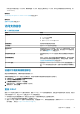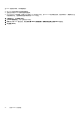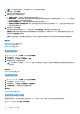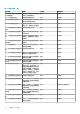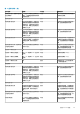Users Guide
注: BMC 陷阱没有消息 ID,因此警报在 OMIVV 中没有这些详细信息。
3. 要接受更改,请单击继续。
所有主机及其机箱的警报均已启用。
4. 选择以下任何一个事件发布级别:
● 不发布任何事件 — 不将任何事件或警报转发到其关联的 vCenter。
● 发布所有事件 — 将所有事件(包括信息性事件和从受管主机和机箱接收的事件)发布到其关联的 vCenter。Dell EMC 建议选
择“发布所有事件”选项作为事件发布级别。
● 仅发布严重和警告事件 — 仅将严重和警告级别事件发布到其关联的 vCenter。
● 仅发布虚拟化相关的严重和警告事件 - 将从主机收到的虚拟化相关事件发布到其关联的 vCenter。虚拟化相关事件是运行虚拟
机的主机最严重的事件。
5. 要保存更改,请单击应用。
要还原所有主机及其机箱的默认 vCenter 警报设置,请单击还原警报。可能需要片刻才能使更改生效。
还原警报选项是还原默认警报配置而无需卸载和重新安装产品的便捷方式。如果有任何 Dell EMC 警报配置在安装后更改,则这
些更改可使用还原警报选项恢复。
注: 在还原设备后,事件和警报设置未启用。您可以从设置选项卡重新启用可以从设置选项卡重新启用事件和警报设置。
相关任务
查看警报和事件设置 页面上的 84
查看机箱事件 页面上的 84
查看机箱警报 页面上的 84
查看机箱事件
1. 在 vSphere Client 中,展开菜单,然后选择主机和群集。
2. 在左侧窗格中,选择 vCenter 实例。
3. 在右侧窗格中,单击监测 > 任务和事件 > 事件。
4. 要查看更多信息,请选择特定事件。
注: 对于具有 MCM 配置的 PowerEdge MX 机箱,事件源将显示为主机箱,但是消息详细信息包含成员机箱的服务标签以供
识别身份。
相关信息
配置事件和警报 页面上的 83
查看机箱警报
1. 在 vSphere Client 中,展开菜单,然后选择主机和群集。
2. 在左侧窗格中,选择 vCenter 实例。
3. 在右侧窗格中,单击监测 > 问题和警报 > 已触发警报。
4. 在已触发警报中,单击警报名称以查看警报定义。
相关信息
配置事件和警报 页面上的 83
查看警报和事件设置
配置警报和事件后,您可以查看是否为主机启用了 vCenter 警报,以及在“设置”选项卡上选择的事件发布级别。
1. 在 OMIVV 主页中,单击设置 > 事件和警报。
84 管理 vCenter 设置